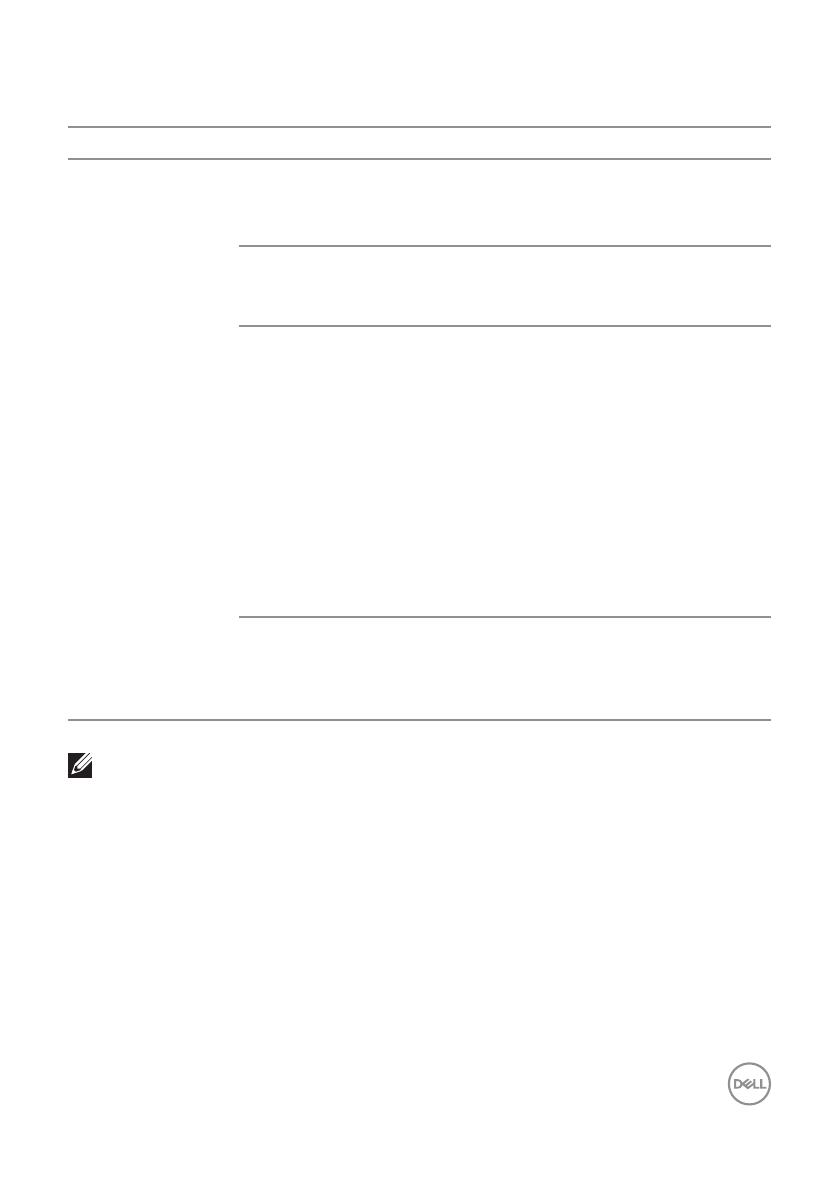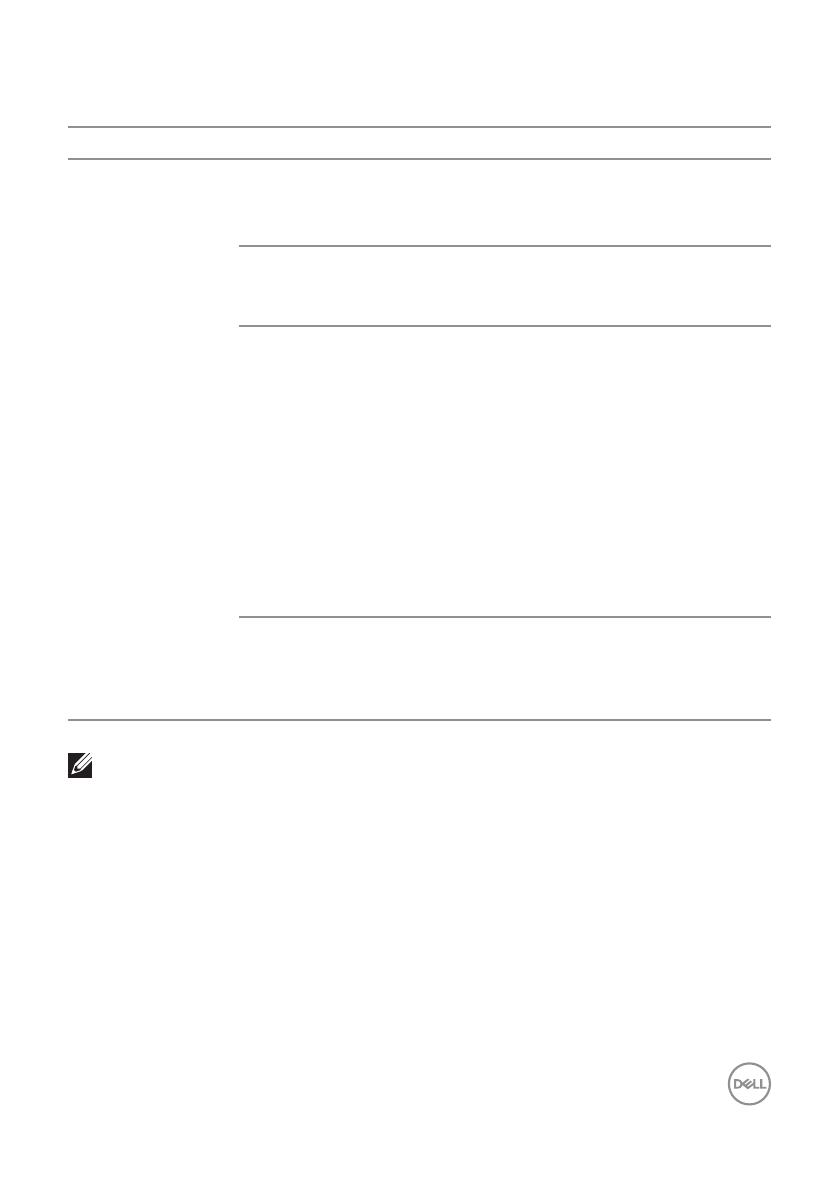
Sắp xp các cửa sổ bằng tính năng Sắp xp đơn giản | 13
Có những cách nâng cao hơn để tn dụng Easy Arrange (Sắp xp đơn giản).
Vui lòng tham khảo bảng sau.
Tính năng Chc năng Mô tả
Easy Arrange
(Sắp xp đơn
giản) Nâng Cao
B cục ty chnh Lưu và đặt tên 5 mẫu Easy Arrange
(Sắp xp đơn giản) ty chnh.
Thit lp mẫu x*y.
5 b cục MRU
(đưc sử dụng lần
gần đây nhất)
Nhấn Ctrl+Shift+Home để chuyển
giữa 5 b cục MRU gần đây nhất.
Thay đổi cỡ phân
vng nhanh chóng
Giữ nút Ctrl khi đang thay đổi kích cỡ
b cục Easy Arrange (Sắp xp đơn
giản) hiện ti để chnh kích thưc và
s lưng các ô trong một b cục.
Mẫu Easy Arrange (Sắp xp đơn
giản) vừa mi to s đưc lưu vào
vị trí biểu tưng Easy Arrange (Sắp
xp đơn giản).
Giữ nút Ctrl khi nhấp vào biểu tưng
b cục đưc chnh sửa để trả v b
cục mặc định.
Các b cục Easy
Arrange (Sắp xp
đơn giản) cho ch
độ xem dọc
Các biểu tưng Easy Arrange (Sắp
xp đơn giản) ở ch độ xem dọc s
hiển thị khi xoay màn hình.
LƯU Ý: Một ng dụng có thể cn độ phân giải hiệu quả tối thiểu cho
cửa sổ ng dụng của nó. Ứng dụng như vậy có thể không khớp trong
vùng Ease Arrange nu vùng này nhỏ hơn kích thước cửa sổ yêu cu.